Lås opp Bootloader og Root Samsung Galaxy M51 ved hjelp av Magisk
Rooting Smarttelefon / / August 05, 2021
Samsung ønsker å markere sin tilstedeværelse i det nedre mellomsegmentet i det indiske markedet. Med denne planen, nylig, etter lansering i Tyskland i forrige uke, har Samsung avduket Samsung Galaxy M51 i India. Denne enheten vil gå front mot Oneplus Nord, og den har mye å gjøre for seg selv. Samsung-fans som leter etter en telefon i dette segmentet, har nå et utmerket valg å vurdere.
Hvis du tilfeldigvis er en av eierne av Galaxy M51-smarttelefonen og leter etter måter å låse opp bootloaderen og rote telefonen din, er du på rett sted. I dette innlegget vil vi veilede deg om hvordan du låser opp bootloaderen og roter din Samsung Galaxy M51. For å unngå problemer, vil vi råde deg til å følge trinnene nevnt i dette innlegget. Så når det er sagt, la oss komme rett inn i selve artikkelen:

Innholdsfortegnelse
- 1 Samsung Galaxy M51 Spesifikasjoner
-
2 Forutsetninger
- 2.1 Lad telefonen
- 2.2 Du trenger en PC eller bærbar PC
- 2.3 Ta en fullstendig sikkerhetskopi
- 2.4 Last ned USB-drivere
- 2.5 Installer ODIN på PC
- 2.6 Last ned fastvare
-
3 Fremgangsmåte for å låse opp Bootloader på Galaxy M51
- 3.1 Trinn 1: Aktiver alternativet Utvikler
- 3.2 Trinn 2: Aktiver USB-feilsøking, OEM-låsing og utvikleralternativ
- 3.3 Trinn 3: Lås opp Bootloader på enheten
- 4 Fremgangsmåte for å rotere Galaxy M51 ved hjelp av Magisk
- 5 Fremgangsmåte for å lage et oppstartsoppstartsbilde ved hjelp av Magisk Manager
-
6 Fremgangsmåte for å installere Patch Boot Image-tarfilen på Galaxy M51
- 6.1 Forutsetningskrav:
- 7 Instruksjoner for å rotere Galaxy M51 ved hjelp av Magisk
Samsung Galaxy M51 Spesifikasjoner
Samsung er en pioner innen skjermer, og de holder heller ikke tilbake med M51. Vi får en 6,7-tommers FHD + Super AMOLED Infinity O-skjerm med et sideforhold på 20: 9. Selfie-kameraet er plassert i et lite midthull på toppen. Topplysstyrken er litt lav, men bare på 420 nit. Og vi får bare den daterte Corning Gorilla Glass 3-beskyttelsen foran. Under panseret får vi den dyktige Snapdragon 730G, som er litt gammel, men fortsatt en kompetent prosessor. Det kan enkelt håndtere de fleste spill og tunge oppgaver.
Med Samsung Galaxy M51 får vi også Android 10 ombord på toppen av One UI 2.1. Og vi får to RAM-alternativer med denne enheten, en 6 GB basisvariant og en 8 GB øvre variant. Den interne lagringen forblir den samme ved 128 GB. Når det gjelder optikk, får vi et firekjerners oppsett på baksiden med en 64MP Sony primær sensor, en 12MP ultra vidvinkelsensor, en 5MP dybdesensor og en 5MP makrosensor. På forsiden får vi en 32MP selfie-skytespill. Frontkameraet støtter 4K-videoopptak sammen med Front Slow Motion Video, AR Doodle og AR Emoji.
Galaxy M51 er ikke en 5G-kompatibel enhet, og du får bare 4G (LTE) her sammen med den andre grunnleggende tilkoblingsmuligheter som Wi-Fi, Bluetooth v5.0, GPS / A-GPS, USB Type-C og en 3,5 mm hodetelefon knekt. Du får ikke den moderne fingeravtrykkssensoren på skjermen. I stedet får du en sidemontert fingeravtrykkssensor. Basisvarianten er priset godt til 24999 INR, og 8 GB-varianten er priset til 26999 INR. Og den vil bli solgt 18. september på Amazon og Samsung.com.
Forutsetninger
Nå før vi fortsetter og roter Galaxy M51, la oss lage en liste over forutsetninger som kreves for å låse opp den:
Lad telefonen
Du må sørge for at Galaxy M51 er ladet til omtrent 60% før du bruker den for å låse opp bootloaderen for å unngå problemer med oppstartsløyfen under opplåsingsprosessen.
Du trenger en PC eller bærbar PC
Vi kjører visse ADB- og Fastboot-kommandoer som kan utføres via PC eller en bærbar datamaskin. Så vi trenger en datamaskin for å låse opp bootloaderen.
Ta en fullstendig sikkerhetskopi
Før du roter, er en av de viktigste tingene du trenger å gjøre på telefonen din å ta en fullstendig sikkerhetskopi av telefonen. For det kan du følge guiden ved å klikke på lenken nedenfor:
- Slik sikkerhetskopierer du dataene dine på Android-enhet
Last ned USB-drivere
For å få Galaxy M51 til å bli gjenkjent av PCen din, må du ha riktige USB-drivere som passer til telefonen din, installert på datamaskinen din. Og for det kan du følge lenken nedenfor for å laste ned de riktige Samsung USB-driverne på din PC.
- Samsung USB-drivere
Installer ODIN på PC
Odin er vant til å blinke fast firmwarefil (i .tar- eller .tar.md5-formater) på Android-baserte Samsung-enheter og støtter alle Windows 10, 8.1, 8, 7, XP-PCer. Du kan installere det nyeste Odin-verktøyet på PC-en din fra lenken nedenfor:
- Odin Tool
Last ned fastvare
Du kan bruke en av lenkene nedenfor for å laste ned fastvaren til Galaxy M51.
- Bekreft verktøyet
- Frija verktøy
Advarsel
Før vi begynner med rooting av enheten, vil jeg sterkt anbefale deg å lage en sikkerhetskopi av enhetens lagring og alle filene som er lagret på enheten. Rotering av smarttelefonen vil tørke av alle dataene på enheten din og annullere garantien. Videre anbefales det å følge trinnene som er nevnt i dette innlegget veldig nøye for å unngå permanent skade eller for å murstein enheten. Hvis noe går galt, er ikke forfatteren eller GetDroidTips ansvarlig for det.
Fremgangsmåte for å låse opp Bootloader på Galaxy M51
Når du er klar med alt som er nevnt i listen over forutsetninger ovenfor, kan du fortsette og rote din Samsung Galaxy M51 ved å følge trinnene nedenfor:
Trinn 1: Aktiver alternativet Utvikler
- Aktiver Utviklervalg på enheten. For å gjøre dette, gå til Innstillinger >> Om >> Programvareinformasjon >> Mer.
- Trykk på Byggnummer 7-8 ganger til du ser en melding "Utvikleralternativet aktivert."
Trinn 2: Aktiver USB-feilsøking, OEM-låsing og utvikleralternativ
- Gå tilbake til Innstillinger >> Utvikleralternativ >> Aktiver USB-feilsøking i tillegg til OEM-opplåsing.
Trinn 3: Lås opp Bootloader på enheten
- For å låse opp bootloaderen på Galaxy M51, slå av telefonen.
- Trykk på knappen combo: Hold Volum opp + Volum ned og koble telefonen til PCen.
- Trykk lenge på Volum opp-knappen for å låse opp opplasteren.
For å vite mer: Følg guiden vår for låse opp bootloaderen på hvilken som helst Samsung Galaxy smarttelefon
Fremgangsmåte for å rotere Galaxy M51 ved hjelp av Magisk
Før du starter rotprosessen, må du først låse opp enhetens oppstartslaster. Deretter kan du fortsette med de neste trinnene.
Merk:
Merk:
- Rooting vil blokkere de offisielle OTA-oppdateringene
- Etter rooting kan det gjøre garantien på telefonen din ugyldig
-
Støttet modell:
- Galaxy M51: SM-M515F
Last ned fastvare
- nedlasting Galaxy M51 Flash-fil
Etter at du har lastet ned den eksakte firmwarefilen basert på enhetsmodellnummeret ditt, kan du trekke ut boot.img-filen for å lappe den via Magisk manager-appen.
Veiledning for å pakke ut Boot Image File og gi nytt navn til .tar-filFremgangsmåte for å lage et oppstartsoppstartsbilde ved hjelp av Magisk Manager
- Først laster du ned og installerer siste Magisk Manager-appen.
- Deretter kobler du enheten til PC-en via USB-kabelen.
- Kopier bare boot.img-filen fra den ekstraherte mappen til enhetens lagring.
- Nå åpner du Magisk Manager-appen og velger INSTALLERE og velg å installere igjen.
- Trykk deretter på “Patch Boot Image File”.

- Gå til intern lagring og velg enhetens oppstartsbilde som du flyttet tidligere.
- Vent nå til Magisk begynner å lappe opp startbildet.
- Når oppstartsbildet er lappet, kopierer du “Patched_boot.img” fra den interne lagringen og erstatt den i den samme ekstraherte ROM-mappen på PCen.
Følg nå det andre trinnet for å blinke den oppdaterte oppstartsbildefilen.
- Odin flash-verktøy godtar filer i .tar-format. Så du må bruke 7zip og arkivere det til .tar-format. Du kan til og med gi nytt navn til filen som boot.img.tar som vist i skjermbildet nedenfor.

Fremgangsmåte for å installere Patch Boot Image-tarfilen på Galaxy M51
Følg nå den siste eller andre metoden for å installere den oppdaterte oppstartsbildefilen på Galaxy-håndsettet. Men følg først kravene.
Forutsetningskrav:
- ROM Støttet for - Bare Samsung Galaxy M51-modellen. Ikke prøv det på andre enheter.
- Hold enhetens batteri ladet opptil 60% i det minste før du gjør noe.
- Ta en full sikkerhetskopi uten roten av enhetens interne lagring.
- En Windows-PC eller bærbar PC og en USB-kabel kreves.
- Last ned den siste ODIN verktøyet og installer det på datamaskinen.
- Last ned og installer det siste Samsung USB-drivere på datamaskinen.
- Kopier den oppdaterte oppstartsbildefilen til ADB & Fastboot-katalogen.
Instruksjoner for å rotere Galaxy M51 ved hjelp av Magisk
Etter å ha fulgt forhåndskravene og låst opp bootloaderen, for å kunne rotere Galaxy M51 ved hjelp av Magisk, la oss ta en titt på rottrinnene.
- Først, start enheten på nytt i nedlastingsmodus.
- Nå kobler du telefonen til PC-en via USB-kabelen.
- Når du er koblet til, åpner du nå den nedlastede ODIN.exe fil.

- Når du kobler til USB-kabelen, vil du se et blått skilt i Odin.

- Last nå den oppdaterte boot.tar-filen i AP seksjon.

- Gå til Option og se om Automatisk omstart og F-Reset Time valgt eller ikke). Hvis ikke, velg disse to. Ikke velg re-partisjon.

- Trykk nå på Start for å rotere enheten.
- Enheten din vil starte på nytt når prosessen er fullført.
- Vent deretter i noen minutter. Den første oppstarten vil ta litt tid.
- Du er ferdig. Nyt!
Så der har du det fra min side i dette innlegget. Jeg håper dere klarte å låse opp bootloaderen og rote Galaxy M51 ved hjelp av guiden ovenfor. Gi oss beskjed i kommentarene nedenfor hvis du kommer over noen problemer mens du følger de ovennevnte trinnene. Fram til neste innlegg... Skål!
Jeg er teknisk innholdsforfatter og heltidsblogger. Siden jeg elsker Android og Googles enhet, startet jeg karrieren min med å skrive for Android OS og deres funksjoner. Dette førte til at jeg startet "GetDroidTips". Jeg har fullført Master of Business Administration ved Mangalore University, Karnataka.

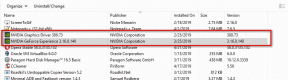

![Slik installerer du lager-ROM på Echo Stellar 4G [Firmware Flash-fil]](/f/5a4af277505021e2845d1d7f037531ea.jpg?width=288&height=384)